win7系统无线网络标志不见了(win7系统电脑右下角无线网络连接图标不见了怎么办)
在如今这个社会时代中,人们对网络的需求是极其大的,可谓是宁可以一日不食肉,也不可无网。win7无线网络消失不见了,不知道小伙伴你们有没有遇到这该问题呢?下面分享一下win7无线网络连接消失不见了的解决办法。
方法一:
1,我们点击右下角的无线网络,打开网络和共享中心。

2,点击“更改适配器设置”。
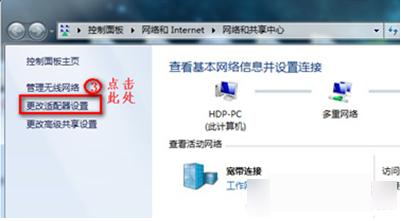
3,在“网络连接”窗口,如果网络连接里面有无线网络连接是灰色情况,我们就右键点击“启用”。

,4,网络连接里面没有无线网络连接,我们按以下步骤操作。

5,桌面上,右键“计算机”选择“管理”。
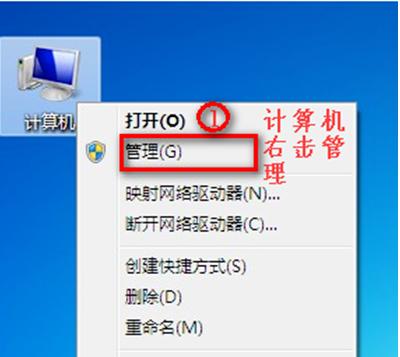
6,点击“设备管理器”。
7,我们查看“网络适配器”的作用。

8,重启电脑后,连续按F2键进BIOS,Configuration页面Wireless LAN Support保证是Enabled状态,如果是Disabled状态如图进行更改。


方法二:
1,首先打开控制面板,然后选择网络和共享中心,接着选择左侧的“更改适配器设置”,然后查看无线网络连接是否被禁用,如果被禁用了就重新连接。
2,检查下无线开关被关掉了,笔记本键盘上有个无线信号发射标志的按钮,按fn 那个键打开无线网络。
方法三:
1,在键盘按下“win r”打开运行对话框,然后输入regedit打开注册表编辑器。
2,依次展开“HEKY-CURRENT-USER\Software\Classes\Local settings\Software\Microsoft\Windows\CurrentVersion\TrayNotify”项。
3,然后把窗口右侧中的“IconStreams和PastIconsStream”删除掉,点击确定按钮保存退出即可。注销系统重启。
,免责声明:本文仅代表文章作者的个人观点,与本站无关。其原创性、真实性以及文中陈述文字和内容未经本站证实,对本文以及其中全部或者部分内容文字的真实性、完整性和原创性本站不作任何保证或承诺,请读者仅作参考,并自行核实相关内容。文章投诉邮箱:anhduc.ph@yahoo.com






